Google Pixel 2 카메라 튜토리얼 및 팁
2017년 Google Pixel 2 는 세계 최고의 스마트폰 카메라(smartphone camera) 로 선정되었습니다. Google Pixel 2 카메라 의 성능 은 새로운 하드웨어 개선과 더 중요한 것은 이미지 처리에 사용되는 소프트웨어의 변경으로 이어집니다.
많은 Google Pixel 2 소유자는 여전히 카메라를 마스터하는 방법을 모르고 놓치고 있습니다.
Google Pixel 2 소유자는 대부분의 사용자가 활용하지 못하는 몇 가지 옵션을 사용할 수 있습니다 . 이 가이드에서는 스마트폰에서 카메라를 최대한 활용할 수 있도록 이러한 모든 기능을 설명합니다.
Google Pixel 2 카메라 앱(Camera App) 마스터하기
Google 은 다양한 시나리오에서 올바른 종류의 사진을 찍는 방법을 배울 수 있는 강력하고 지능적인 카메라 앱(camera app) 을 구축하기 위해 많은 노력을 기울였습니다 .
이러한 이유로 Google Pixel 2 카메라 앱(camera app) 은 세계 최고의 포인트 앤 슛 카메라(point and shoot cameras) 중 하나입니다 .
일반적으로 필요하지 않기 때문에 수동 설정이 많지 않습니다. 카메라를 아래와 같이 조준 하고 셔터 버튼을 누르기만 하면(press the shutter button) 됩니다.

대부분의 경우 이것이 당신이 해야 할 전부입니다. 강력한 Pixel AI 카메라(Pixel AI camera) 칩이 대부분의 힘든 작업을 대신합니다. 그러나 Google Pixel 2 (Google Pixel 2)카메라 앱(camera app) 을 사용하는 동안 경험을(experience whilst) 향상시킬 수 있는 몇 가지 설정이 있습니다 .
내가 정말 좋아하는 기능 중 하나는 새로운 Show dirty lens warning 기능입니다. 기본적으로 이것은 끄기로 설정되어 있으므로 활성화하려면 설정으로 이동해야 합니다. 하지만 사진을 찍기 전에 부모님에게 렌즈를 닦으라고 몇 번이나 말해야 했는지 몰라요! 이것은 그들이 더 나은 사진을 찍는 데 도움이 될 것입니다.
다른 많은 훌륭한 기능이 있으며 아래에서 살펴보겠습니다.
셀카 보정
Google Pixel 2 에는 세계 에서 가장 강력한 셀카 카메라 중 하나가 있습니다. 인물 모드(portrait mode) 를 켜면 몇 초 만에 전문가 수준의 인물 이미지를 만들 수 있습니다. (level portrait)카메라를 연(open the camera) 다음 왼쪽 상단 의 메뉴 버튼 을 ( tap the menu button)누르고 인물 사진( tap portrait) 을 누르기만 하면 됩니다.
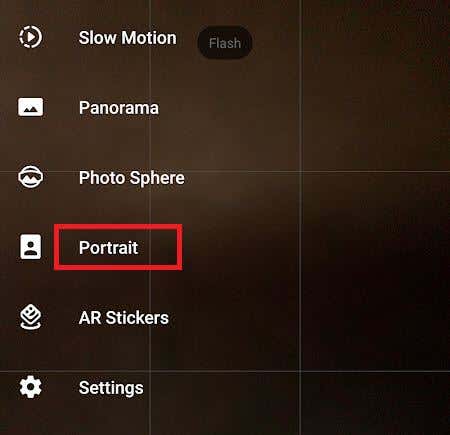
그런 다음 카메라의 초점을 자신 이나(face or somebody) 다른 사람의 얼굴 에 맞추고 화면에서 그 사람의 얼굴을 탭한 다음 초점을 맞춘 다음 (tap the person’s face)셔터 버튼 을 누릅니다(shutter button) .
또한 카메라 앱(camera app) 의 최신 업데이트에서 이제 두 번 탭의 작동 방식을 변경할 수 있습니다. 기본적으로 확대되지만 설정으로 이동하여 카메라를 전환하도록 변경할 수 있습니다. 이것은 셀카를 좋아하고 카메라를 더 빠르게 전환하는 방법 을 원하는 사람들에게 좋습니다.(quicker way)
초점 및 노출 조정
Google 카메라(Google camera) AI는 일반적으로 초점을 맞출 대상을 선택 하는 데 매우 능숙하지만 화면의 영역을 탭하여 쉽게 변경할 수 있습니다. 이렇게 하면 카메라가 탭한 영역으로 초점을 다시 조정합니다.

이미지의 노출을 조정할 수도 있습니다. 너무 많은 빛이 새어나오거나 이미지(image isn) 가 충분히 밝지 않은 경우 노출 설정(exposure setting) 이 도움이 될 수 있습니다.

초점을 추가하려는 영역을 탭한 다음 화면 오른쪽에 나타나는 슬라이더를 사용합니다. 위로 밀면 더 많은 빛이 추가되고 아래로 밀면 이미지가 어두워집니다.
Google Smartburst(Use Google Smartburst) 를 사용하여 최고의 사진을 선택 하세요
때로는 특히 움직임이 있는 경우 최고 품질의 사진(quality photo) 을 찾기 어려울 수 있습니다 . Google Smartburst 를 사용하면 AI가 최고의 장면을 선택하도록 할 수 있습니다.
Smartburst 를 사용하려면 여러 장을 촬영한 다음 오른쪽 하단 모서리( bottom right corner) 에 있는 원형 이미지 아이콘을 누릅니다( tap the circular image icon) .

그런 다음 화면 하단 중앙에 있는 Smartburst 아이콘을 누릅니다 .( tap the Smartburst icon)

그런 다음 '가장 좋은 사진만 표시'를 탭합니다. (tap ‘show best photos only’. )카메라 AI가 최고라고 생각하는 이미지를 보여줍니다.

마지막으로 이미지를 스크롤하고 탭하여 보관하지 않으려는 이미지를 삭제합니다.

방금 만든 이미지에서 애니메이션을 만들 수도 있습니다. 스마트버스트 아이콘(Tap the smartburst icon ) 을 다시 탭하고 '애니메이션 생성'을 탭합니다.(tap ‘create animation’. )

이렇게 하면 Instagram(Instagram) 또는 기타 소셜 미디어 플랫폼 에서 공유할 수 있는 사진의 작은 반복 동영상 파일 이 생성됩니다.(looping video file)
Google Pixel 2 비디오 녹화(Video Recording) 를 위한 최상의 설정
이제 Google Pixel 2(Google Pixel 2) 에서 정지 사진을 찍는 방법을 살펴보았 으므로 이제 동영상 녹화(video recording) 를 위한 최상의 설정을 지정하는 방법을 살펴보겠습니다 .
프레임 속도 향상
왼쪽 상단 모서리(left corner) 에 있는 '30' 아이콘( tapping the ‘30’ icon) 을 탭하여 Google Pixel 2 프레임 속도(frame rate) 를 향상시킬 수 있습니다 . 그런 다음 초당 30프레임과 초당 60프레임 중에서 선택할 수 있습니다.

초당 60프레임은 4K로 녹화할 수 없음을 의미합니다.
4K로 녹화
4K로 촬영하려면 먼저 프레임을 30으로 변경해야 합니다. 그런 다음 왼쪽 상단 모서리(top left corner) 에 있는 메뉴 버튼(menu button) 을 누릅니다 . 그런 다음 설정을 탭(tap settings) 합니다.
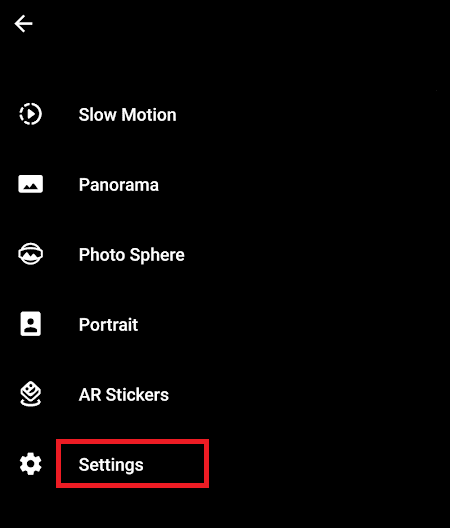
설정 메뉴에서 비디오 섹션까지 아래로 스크롤하고 카메라 비디오 해상도를 다시 (back camera video resolution)탭(video section and tap) 합니다. 누르면 UHD 4K(30fps)( UHD 4K (30fps).) 로 변경됩니다 .
Google Pixel 2 에서 동영상(Video) 을 녹화하기 위한 팁
Google Pixel 2 에서 동영상을 녹화하는 것은 매우 간단합니다. 고맙게도 카메라 소프트웨어(camera software) 가 대부분의 작업을 수행합니다. 안정화 기술을 사용하여 영상이 흔들리는 것을 방지하지만 녹화하는 동안 손을(hand whilst recording) 안정시키면 더 부드러운 영상(video footage) 을 만들 수 있습니다 .
스마트폰으로 좋은 영상 콘텐츠(video content) 를 만들고 싶다면 스마트 폰 짐벌(smartphone gimbal) 구매를 고려해보세요 . $100 정도 돌려줄 수 있지만 비디오 장면(video footage) 을 안정화 하고 전문가 수준의 콘텐츠(professional-quality content) 를 만드는 데 도움이 될 것 입니다.
결론
요약하자면, Google Pixel 2 카메라는 (Google Pixel 2)AI와(AI and software) 이를 지원하는 소프트웨어가 대부분의 작업을 자동화하는 놀라운 일을 하기 때문에 매우 강력 합니다. 대부분의 경우 캡처하려는 대상을 카메라로 가리키기만 하면 됩니다.
Google Pixel 2 카메라 에 대해 어떻게 생각 하시나요? 그것에 대해 질문이 있습니까? 그렇다면 아래에 의견을 남겨주시면 확인 후 연락드리겠습니다. 즐기다!
Related posts
Google Drawings Tutorial, Tips and Tricks
Google Meet에서 Fix No Camera Found 방법 (2021)
Factory Reset Google Pixel 2 방법
Google Play Store는 Apps를 업데이트하지 Downloading 나? 수정 11 Ways
Android에서 Google Chrome Pop Virus을 수정하는 방법
Google Earth Update은 얼마나 자주합니까? (2021)
Google Meet Tips and Tricks 생산성을 유지하는 데 도움이됩니다
Google Drive Backup and Sync Folder Location을 변경하는 방법
iPhone을 위한 상위 10가지 iOS 10 팁
Google Keep Notes를 효과적으로 사용하는 방법
Google 시트에서 Print Area을 설정하는 방법
Best Digital Camera 좋은 자연 사진을 찍을 수있는 설정
Google Docs Tips and Tricks everyone은 알아야합니다
11 Tips to Fix Google Pay Working Issue이 아닙니다
Google Chrome Access Blocked Sites에 대한 최고의 VPN 15
Android에서 Google 연락처가 동기화되지 않습니까? 이 12가지 수정 사항을 시도하십시오
Fix Google Photos는 Android에 사진을 업로드하지
Google에서 SafeSearch을 끄는 방법
Gmail or Google Account Automatically의 로그 아웃 (그림 포함)
Windows PC 사용자를위한 최고의 Google Chrome Tips and Tricks
